Μετά την κυκλοφορία του Firefox 57 (Quantum), τα υπάρχοντα plugins εξαγωγής κωδικών πρόσβασης σε αρχείο, δεν λειτουργούν. Στο Firefox 57 και μετά (η τρέχουσα έκδοση είναι η 61), δεν υπάρχει κάποιος τρόπος εξαγωγής των αποθηκευμένων κωδικών πρόσβασης σε ένα αρχείο.
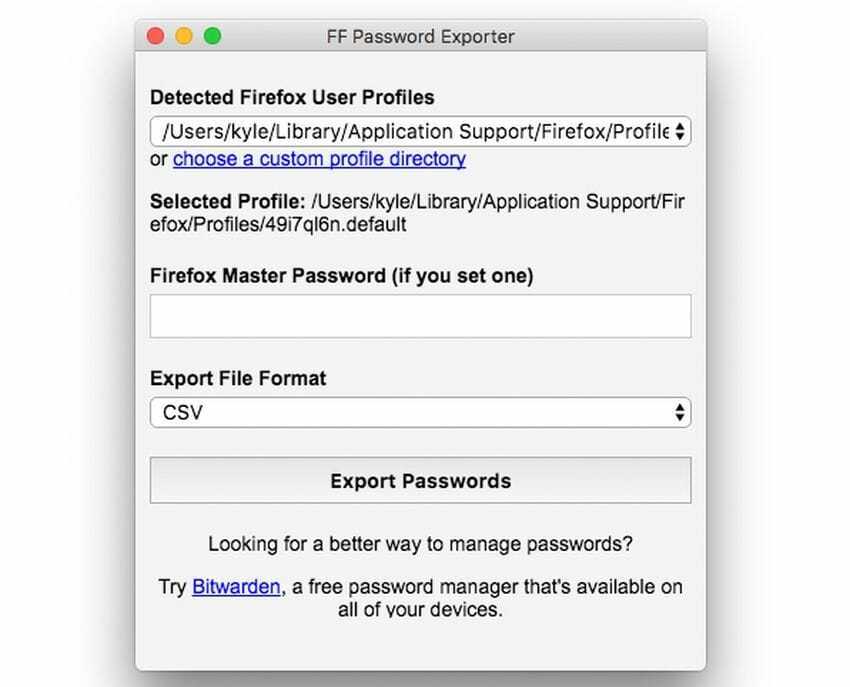
Όπως πιθανόν γνωρίζετε, ο Firefox αποθηκεύει όλους τους κωδικούς πρόσβασης στο φάκελο προφίλ. Στην πραγματικότητα, μπορείτε να δημιουργήσετε αντίγραφα ασφαλείας των κωδικών πρόσβασης του Firefοx δημιουργώντας αντίγραφα ασφαλείας δύο αρχείων που βρίσκονται στο φάκελο προφίλ του Firefox. Αρκεί να κάνετε backup τα αρχεία key4.db και logins.json.
Αν όμως δεν θέλετε να δημιουργείτε αντίγραφα ασφαλείας αυτών των αρχείων κάθε φορά που ενημερώνετε έναν κωδικό πρόσβασης ή που αποθηκεύετε έναν νέο κωδικό πρόσβασης, μπορείτε να χρησιμοποιήσετε τη βοήθεια τρίτων προγραμμάτων για την εξαγωγή των κωδικών πρόσβασης που έχουν αποθηκευτεί στο Firefοx 57 και σε νεότερες εκδόσεις.
Το FF Password Exporter είναι ένα δωρεάν εργαλείο που αναπτύχθηκε για να βοηθήσει τους χρήστες του Firefοx να εξάγουν τους κωδικούς τους με ευκολία χωρίς να χρειαστεί να δημιουργήσουν αντίγραφα ασφαλείας των αρχείων που περιέχουν τους κωδικούς πρόσβασης. Η τρέχουσα έκδοση του FF Password Exporter σάς επιτρέπει να εξάγετε κωδικούς πρόσβασης σε μορφές CSV και JSON. Είναι διαθέσιμο για Windows, καθώς και για διανομές macOS και Linux.
Η εξαγωγή των κωδικών πρόσβασης με το πρόγραμμα FF Password Exporter είναι αρκετά εύκολη. Δείτε τι πρέπει να κάνετε:
Βήμα 1: Κατεβάστε το FF Password Exporter από την επίσημη σελίδα του. Αν δεν θέλετε να το εγκαταστήσετε κανονικά, μπορείτε να κάνετε λήψη της portable έκδοσης του.
Βήμα 2: Τρέξτε το FF Password Exporter. Το πρόγραμμα θα βρει τον Firefοx, αλλά εάν έχετε μετακινήσει τον φάκελο προφίλ σε διαφορετική θέση από την προεπιλεγμένη θέση ή έχετε περισσότερα από ένα προφίλ, επιλέξτε το φάκελο προφίλ που σας ενδιαφέρει.
Έκδοση κωδικού πρόσβασης για τον Firefox pic1
Βήμα 3: Στη συνέχεια, εισαγάγετε τον κύριο κωδικό πρόσβασης του Firefox, εάν έχετε ορίσει κάποιον.
Βήμα 4: Τέλος, επιλέξτε μεταξύ της μορφής CSV ή JSON για την εξαγωγή των κωδικών πρόσβασης και, στη συνέχεια, κάντε κλικ στο κουμπί “Export Passwords” (Εξαγωγή κωδικών πρόσβασης). Επιλέξτε μια θέση στον υπολογιστή σας για να αποθηκεύσετε το αρχείο CSV ή JSON, που περιέχει τους κωδικούς πρόσβασής σας στο Firefox και, στη συνέχεια, κάντε κλικ στο κουμπί Αποθήκευση.



